Werbung
Videoanrufe mit Familie und Freunden, Verwaltung von Fotos und E-Mails, Erstellen von Datensicherungen Partitionieren und verwenden Sie Ihre Time Machine-Festplatte auch zum Speichern von DateienWenn die Festplatte Ihres Mac klein und die Festplatte Ihrer Time Machine groß ist, kann es sinnvoll sein, die Festplatte sowohl für Sicherungs- als auch für Speicherzwecke zu verwenden. Weiterlesen - Ihr Mac verfügt über Tools, mit denen Sie diese allgemeinen Aktivitäten ausführen können, und Sie verwenden sie wahrscheinlich bereits. Aber was ist mit dem Diktieren von Notizen, dem Nachschlagen von Wörtern oder dem Zusammenführen von PDFs? Ihr Mac verfügt auch über integrierte Tools für diese Aufgaben!
Lassen Sie uns einige der anderen alltäglichen Funktionen untersuchen, die Ihr Mac ohne Installation ausführen kann Drittanbietersoftware Die besten Mac-Apps für die Installation auf Ihrem MacBook oder iMacSuchen Sie nach den besten Apps für Ihr MacBook oder Ihren iMac? Hier ist unsere umfassende Liste der besten Apps für macOS. Weiterlesen .
Texterweiterung
Bevor Sie eine Texterweiterungs-App wie installieren TextExpander oder ein TextErkunden Sie die nativen Texterweiterungsfunktionen Ihres Mac. Sie finden sie unter Systemeinstellungen> Tastatur> Text. Das Erstellen einer Texterweiterungsverknüpfung ist einfach: Kopieren Sie einfach das Format der Standardeinträge. Die Textverknüpfung befindet sich links und der vollständige Text, auf den Sie sie erweitern möchten, befindet sich rechts.

Sie kennen das Konzept der Texterweiterungen nicht? Lerne mehr über Wie Text-Expander Ihnen Zeit sparen können Was ist Texterweiterung und wie können Sie Zeit sparen?Wenn Sie sich auch nur einen Bruchteil der Zeit sparen könnten, die Sie mit dem Tippen verbringen, könnten Sie jede Woche Stunden Ihrer Zeit sparen. Genau dafür ist die Texterweiterung gedacht. Weiterlesen .
Wortsuche
Ihr Mac wird mit einer Wörterbuchanwendung geliefert, die ein Wörterbuch, einen Thesaurus und ein Glossar mit Schlüsselwörtern für Apple-Produkte enthält, die in einem Registerkartenformat eingerichtet sind. Es kann auch Daten aus Wikipedia abrufen.
Hier ist der interessante Teil: Meistens müssen Sie die Wörterbuch-App nicht einmal starten. Tippen Sie mit drei Fingern auf einem Touchpad auf ein beliebiges Wort auf dem Bildschirm (oder klicken Sie mit der rechten Maustaste und wählen Sie Schau hoch Wenn Sie eine Maus verwenden, wird ein Popup mit kurzen Dictionary- und Thesaurus-Ergebnissen angezeigt.
Klicke auf das Im Wörterbuch öffnen Link am Ende des Popups, wenn Sie die Dictionary-Anwendung doch öffnen möchten. Um das Popup verschwinden zu lassen, drücken Sie Esc oder klicken Sie irgendwo außerhalb. Die Tastenkombination cmd + Strg + d funktioniert als Alternative zum Drei-Finger-Tipp. Du kannst sogar Ändern Sie die Geste in Ihren Trackpad-Einstellungen Warum OS X mit einem Trackpad besser funktioniertWährend Microsoft sich darauf konzentriert hat, Touchscreen-Technologie auf den Desktop zu bringen, hat Apple die Optimierung für den traditionelleren zeigerbasierten Ansatz fortgesetzt. Weiterlesen falls Sie es wollen.

Wenn Sie eine gründlichere Definition wünschen, ohne das Wörterbuch zu öffnen, ist Spotlight Ihr Freund. Es ist der in Mac integrierte Suchmechanismus, den Sie durch Drücken von aufrufen können cmd + Leertaste oder indem Sie auf das Lupensymbol rechts in der Menüleiste oben klicken.
Wenn Sie das Suchfeld von Spotlight geöffnet haben, geben Sie das Wort ein, nach dem Sie suchen möchten. Klicken Sie in der angezeigten Ergebnisliste auf das Wort unter der Kategorie Definition, um den Wörterbucheintrag für dieses Wort zu erhalten. Übrigens, dank Spotlight habe ich das gerade entdeckt Kabotage ist nicht Sabotage falsch geschrieben und hat auch nichts mit Kohl zu tun:
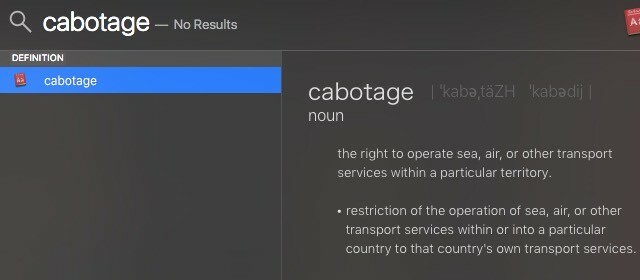
Wenn für das Keyword ein Wikipedia-Eintrag verfügbar ist, finden Sie in den Suchergebnissen eine komprimierte Version davon unter der Kategorie "Wikipedia". Dies funktioniert nicht, wenn Sie das Kontrollkästchen neben deaktiviert haben Spotlight-Vorschläge in Spotlight zulassen und nachschlagen im Systemeinstellungen> Spotlight.
Zusammenführen und Teilen von PDFs
Wenn Sie nach Software zum Teilen und Zusammenführen von PDF-Dateien suchen, beenden Sie Ihre Suche jetzt. Ihr Mac hat es bereits: Sie können PDFs mit dem zusammenführen und teilen Vorschau Anwendung.
Ich habe gerade erst herausgefunden, dass der Standard-Mac-PDF-Viewer PDF-Dateien sehr einfach teilen und zusammenführen kann. Wie habe ich das nicht früher herausgefunden?
- Steven Thomson (@PhysicsSteve) 17. Mai 2016
Öffnen Sie zunächst die PDF-Dateien, die Sie zusammenführen möchten. Zeigen Sie als Nächstes die Seitenleiste für jedes PDF mit an Ansicht> Miniaturansichten oder cmd + Option + 2. Ziehen Sie nun die Miniaturansichten aus den PDF-Dateien in die Seitenleiste einer PDF-Datei, mit der Sie sie zusammenführen möchten. Die Miniaturansichten sind nummeriert und können per Drag & Drop an die rechten Seitenleistenpositionen gezogen werden, um die Seiten neu anzuordnen.
Umrechnungen und mathematische Berechnungen
Was ist 993 mal 1122378? Wie viele Kilometer entsprechen 23 Meilen? Wie viele Euro machen 100 USD? Spotlight hat alle Antworten. Geben Sie Ihre konvertierungsbezogenen Abfragen oder mathematischen Summen in Spotlight ein und Sie erhalten sofort die richtigen Antworten. Sie müssen nicht zu Google gehen oder die Calculator-App öffnen oder eine Konvertersoftware installieren. Spotlight ist es! Auschecken Unsere anderen Spotlight-Tipps für eine effizientere Suche Effizientere Suche in Mac OS X mit unseren Top-Spotlight-TippsSpotlight ist seit Jahren ein Killer-Mac-Feature. Cupertino schult Redmond regelmäßig in der Kunst der Desktop-Suche. Hier sind einige Tipps, die Ihnen helfen, mehr auf Ihrem Mac zu finden. Weiterlesen .

Passwortverwaltung
LastPass, RoboForm, 1Passwort - Bevor Sie einen dieser beliebten Passwort-Manager installieren, versuchen Sie es Apples eigener iCloud-Schlüsselbund iCloud-Schlüsselbund: Warum Sie es wollen und wie Sie es verwendeniCloud Keychain ist ein sicherer Passwort-Manager für OS X Mavericks und iOS 7 für iPhone und iPad. Verwenden Sie diese Option, um sich schnell und einfach bei Websites, Wi-Fi-Netzwerken, Internetkonten und mehr anzumelden. Weiterlesen ? Es handelt sich um einen sicheren Passwort-Manager, der im Lieferumfang Ihres Mac enthalten ist und mit dem Sie möglicherweise zufrieden sind. Wenn Sie mit einem iPhone, iPad und Mac vollständig in das Apple-Ökosystem eingetaucht sind, ist iCloud Keychain möglicherweise der Passwort-Manager für Sie.
Das Programm, das ich auf meinem Mac am häufigsten verwende, ist Keychain Access, da ich mich an keines meiner Passwörter oder deren 48.000 unterschiedlichen Anforderungen erinnern kann.
- Brian Miles (@BrianPMiles) 21. Mai 2016
iCloud Keychain speichert alles - von Ihren Benutzernamen und Passwörtern bis zu Ihren Wi-Fi-Informationen und Kreditkartendaten. Um es zu verwenden, gehen Sie zu Systemeinstellungen> iCloudMelden Sie sich bei Ihrem iCloud-Konto an und aktivieren Sie das Kontrollkästchen neben Schlüsselbund im rechten Bereich.

Haben Sie eine Aufforderung zum Einrichten eines Sicherheitscodes? Dies bedeutet, dass Sie auf dem richtigen Weg sind. Befolgen Sie weiterhin die Anweisungen auf dem Bildschirm und beenden Sie die Einrichtung des Schlüsselbunds. iCloud Keychain kümmert sich um Ihre vertraulichen Daten und hält diese Daten auf allen Ihren iCloud-Geräten auf dem neuesten Stand. Um Ihre Passwörter auf einem Mac anzuzeigen, rufen Sie die Anwendung Keychain Access über die Spotlight-Suche oder von auf Anwendungen> Dienstprogramme.
Dateien und Ordner verschieben
Dies ist für neue Mac-Benutzer von Windows umgestellt Switched: Das Konvertierungshandbuch für Mac und OS X.Denken Sie daran, von Ihrem Windows-basierten PC auf einen Mac zu wechseln? Erfahren Sie alles, was Sie wissen müssen, um diesen Übergang schmerzlos zu gestalten. Weiterlesen . Wenn Sie frustriert sind, dass es keinen Schnitt gibt (Strg + x) Entspannen Sie sich unter Apples Betriebssystem. Einige Verknüpfungen funktionieren auf dem Mac etwas anders. In diesem Fall Sie Kopieren die Dateien, die Sie verschieben möchten, mithilfe der Kopierverknüpfung (cmd + c), gehen Sie zum Zielordner und fügen Sie sie nicht wie gewohnt ein cmd + vfügen Sie sie mit ein cmd +Möglichkeit+ v.
Sie können auch mit der rechten Maustaste klicken und gedrückt halten Möglichkeit und schau dir das an Einfügen Menüoption wird in Bewegung. Dies funktioniert wie die Funktion zum Ausschneiden und Einfügen unter Windows. Hinzufügen der Möglichkeit Taste zu verschiedenen Tastaturkürzeln gibt Ihnen Superkräfte auf Ihrem Mac 20 Dinge, von denen Sie nicht wussten, dass Sie sie mit der Mac-Optionstaste tun könnenDer Befehl stiehlt das Rampenlicht auf der Tastatur Ihres Mac, aber die Wahltaste ist der wahre Held. Weiterlesen .

Screenshots machen
Ihr Mac verfügt über ein Dienstprogramm zur Bildschirmaufnahme So machen Sie Screenshots auf dem Mac: Tipps, Tools und TricksMüssen Sie einen Screenshot auf Ihrem Mac machen? Hier finden Sie die besten Verknüpfungen, Tipps und Apps für MacOS-Screenshots. Weiterlesen Grab genannt. Sie finden es unter Anwendungen> Dienstprogramme oder über die Spotlight-Suche.
Grab ist nichts Besonderes, aber es ist anständig und macht den Job gut. Sie können damit ein Fenster, einen Bildschirm oder eine Auswahl erfassen. Sie können sogar einen Screenshot mit einem Timer erstellen - ideal zum Erfassen verschachtelter Menüoptionen und dergleichen. Es gibt auch eine Auswahl der sofortigen Tastaturkürzel, die Sie verwenden können So machen Sie Screenshots auf dem Mac: Tipps, Tools und TricksMüssen Sie einen Screenshot auf Ihrem Mac machen? Hier finden Sie die besten Verknüpfungen, Tipps und Apps für MacOS-Screenshots. Weiterlesen direkt im Betriebssystem selbst zu erfassen.

Möchten Sie Ihre Screenshots in einem anderen Format speichern, transparente Schlagschatten entfernen oder standardmäßig einen anderen Speicherort verwenden? So geht's Ändern Sie die Screenshot-Eigenschaften Ihres Mac So ändern Sie das Standard-Screenshot-Bildformat und andere Eigenschaften [Mac] Weiterlesen .
Diktat
Keine Lust mehr zu tippen? Ihr Mac kann für Sie übernehmen. Alles was Sie zuerst tun müssen, ist zu gehen Systemeinstellungen> Diktat & Sprache> Diktat und aktivieren Sie das entsprechende Optionsfeld Auf. Sobald Sie dies getan haben, können Sie Ihrem Mac in jeder Textbearbeitungsanwendung Notizen diktieren. Drücken Sie die Fn zweimal drücken, um das Diktat zu starten oder zu stoppen.
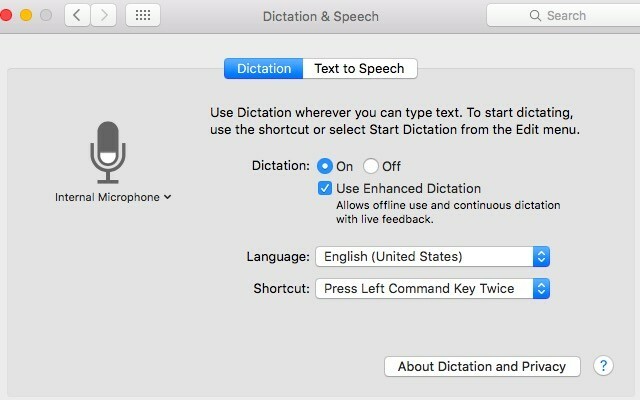
Du kannst auch Bestellen Sie Ihren Mac herum Steuern Sie Ihren Mac mit Sprachbefehlen und besserem Diktieren in OS X YosemiteFrüher brauchten Sie teure Software und eine Lektion in Geduld, um Ihren Mac mit Ihrer Stimme zu steuern. Jetzt können Sie dies nur noch mit dem neuesten kostenlosen Upgrade von Apple auf OS X tun. Weiterlesen . Um dies zu erreichen, gehen Sie zu, nachdem Sie die Diktatfunktion aktiviert haben Systemeinstellungen> Barrierefreiheit> Diktat. Klicke auf Diktierbefehle um die Liste der vorprogrammierten Sprachbefehle anzuzeigen, mit denen Sie Ihrem Mac zeigen können, wer der Boss ist. In diesem Dialogfeld können Sie auch benutzerdefinierte Befehle erstellen.
Habe 40.000 Wörter, eine starke Entzündung des Handgelenks, und entdecke jetzt, dass Mac OS eine Diktierfunktion hat. Langsamer Lerner.
- Ian Whitworth (@ianwhitworth) 15. Juni 2016
Siri kommt bald auf den Mac, aber Diktierbefehle sind nur eine der Möglichkeiten, die Sie haben können Fügen Sie El Capitan jetzt macOS Sierra-ähnliche Funktionen hinzu Warten Sie nicht, holen Sie sich jetzt macOS 10.12 Sierra-Funktionen in El CapitanMöchten Sie jetzt einige der neuen Funktionen von macOS Sierra? Du hast Glück. Weiterlesen . Möchten Sie eine Konvertierung von Text in Sprache? Entdecken Sie Voice Over, Apples native Screenreader-Software VoiceOver macht Apple-Geräte zugänglicher als je zuvorDer Präsident der American Foundation of the Blind ist der Ansicht, dass "Apple mehr für die Barrierefreiheit getan hat als jedes andere Unternehmen bisher" - und VoiceOver hat dabei eine große Rolle gespielt. Weiterlesen .
Farbauswahl
Lieben Sie die blaue Farbe im MakeUseOf-Logo? Möchten Sie es in einem Ihrer eigenen Designs oder als Hintergrund in Ihrem Texteditor verwenden? Es ist einfach, den genauen Farbton zu finden. Suchen nach Digitales Farbmessgerät in Spotlight und öffnen Sie es. Bewegen Sie den Cursor mit dieser Anwendung nach oben über die blaue Farbe, um den Farbcode sofort anzuzeigen. Das war schmerzlos, oder? Und dafür brauchten Sie nicht einmal eine zusätzliche App.

Über das Dropdown-Menü können Sie die Farbcodes in verschiedenen Formaten anzeigen. Leider sind HEX-Codes, die in der Webentwicklung verwendet werden, keine Option. Daher müssen Sie für die Conversions auf Google zurückgreifen.
Bildschirmaufnahme
Nehmen wir an, Sie haben sich dazu entschlossen Erstelle ein Screencast-Tutorial für YouTube So erstellen Sie ein Screencast-Tutorial für YouTubeEine der beliebtesten Arten von YouTube-Videos ist der Screencast. Hier erfahren Sie, wie Sie ganz einfach Ihre eigenen erstellen können. Weiterlesen . Sie sind bereit für eine Screencasting-App, die Sie verwenden können - nicht so schnell! Aufmachen QuickTime Player und klicken Sie auf Datei> Neue Bildschirmaufnahme. Das ist genau dort Ihre Bildschirmaufzeichnungssoftware, mit der Sie sie sogar verwenden können Nehmen Sie Ihren iPhone- oder iPad-Bildschirm auf, wenn Sie möchten So zeichnen Sie Ihren iPhone-Bildschirm aufHier erfahren Sie, wie Sie mit dem integrierten Bildschirmaufzeichnungstool sowie einigen großartigen Apps von Drittanbietern auf dem iPhone Bildschirmaufnahmen machen. Weiterlesen .
Wenn Sie ein gutes Bildschirmaufzeichnungstool für Mac wünschen, sparen Sie Zeit beim Lesen von Rezensionen und verwenden Sie einfach QuickTime Player. Einfach, mit Audio, ohne Grenzen.
- Erik Jonsson (@JonssonErik) 13. Januar 2016
Wenn Sie den Screencast in ein GIF verwandeln möchten, finden Sie kein einfacheres Tool als Gehe zu GIF. Laden Sie es herunter, öffnen Sie es und legen Sie Ihr Video auf der Benutzeroberfläche ab, um es sofort in GIF umzuwandeln.
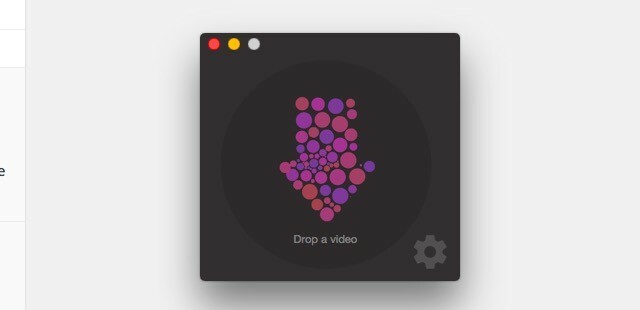
Neben Screencasting, QuickTime Player kann andere Audio-Video-Aufgaben erledigen 7 praktische Aufgaben QuickTime Player wird kostenlos ausgeführtSie haben wahrscheinlich die Dateizuordnung geändert, damit QuickTime nie verwendet wird. Daher haben Sie wahrscheinlich die Vielzahl nützlicher Funktionen übersehen. Weiterlesen für dich, kostenlos.
Versteckte Edelsteine
Einige der integrierten Tools Ihres Mac sind möglicherweise nicht perfekt, verfügen nicht über alle erweiterten Funktionen, die Sie benötigen, oder möglicherweise Sie unterscheiden sich erheblich von Ihren Vorstellungen und müssen dann nach einer Drittanbieteranwendung suchen wie auch immer. Für viele alltägliche Funktionen sind die mit Ihrem Mac gelieferten Tools jedoch gut genug und erfordern keine zusätzlichen Downloads.
Mit welchen nativen macOS-Tools sind Sie zufrieden? Was soll Apple sonst noch aufnehmen? Sagen Sie uns, was Sie mit macOS glücklich macht und was Sie frustriert.
Akshata wurde in manuellen Tests, Animationen und UX-Design geschult, bevor er sich auf Technologie und Schreiben konzentrierte. Dies brachte zwei ihrer Lieblingsbeschäftigungen zusammen - Sinn für Systeme und Vereinfachung der Fachsprache. Bei MakeUseOf schreibt Akshata darüber, wie Sie das Beste aus Ihren Apple-Geräten machen können.